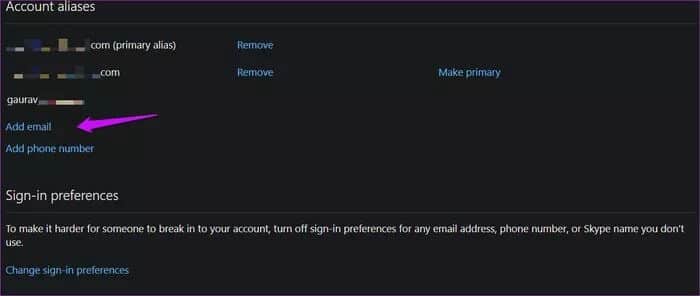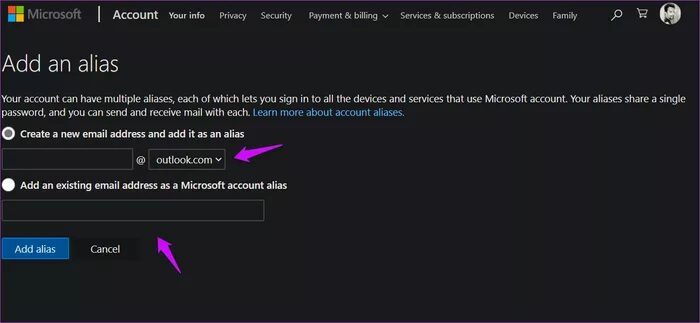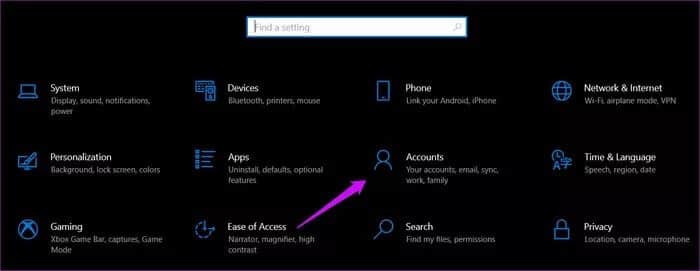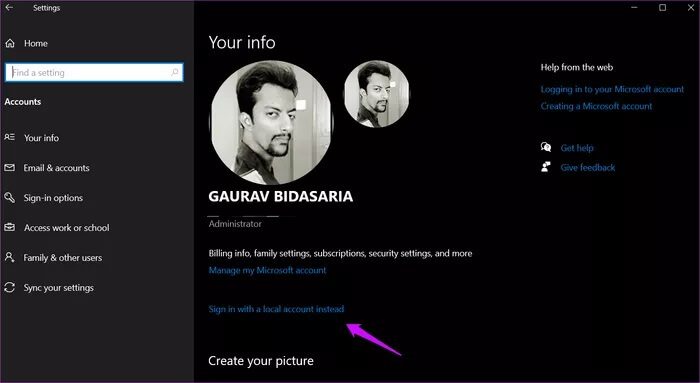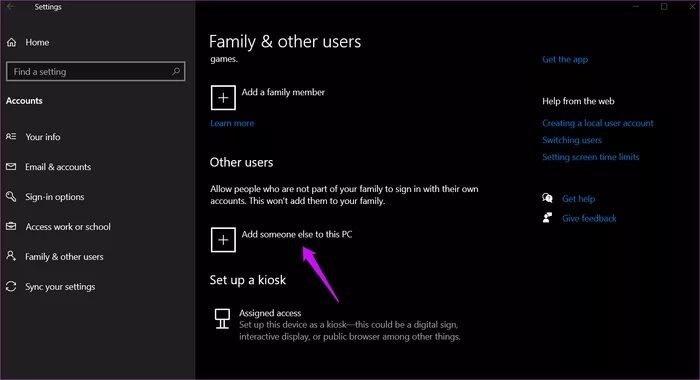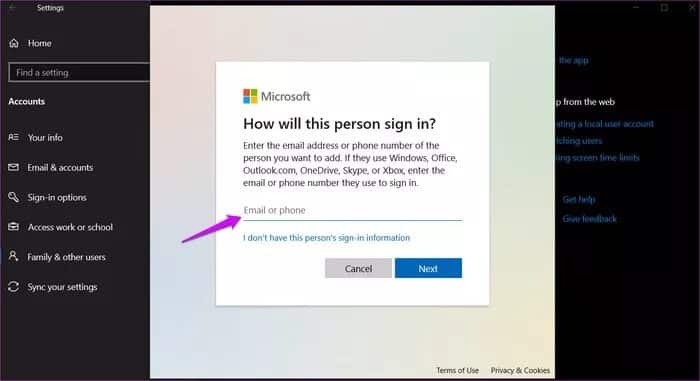如何在 Windows 10 上更改您的 Microsoft 帳戶
所有 Microsoft 產品和服務都連接到您的 Microsoft 帳戶。 甚至 Windows 提供登錄選項 使用相同的帳戶。 但是,許多用戶擁有多個 Microsoft 帳戶,以將他們的個人生活與職業生活分開。 其他人則喜歡使用本地帳戶。 但是,您如何在需要時更改 Windows 10 PC 上的 Microsoft 帳戶? 您如何創建/添加新帳戶?
雖然使用 Windows 10 PC 不需要 Microsoft 帳戶,但它是 受到推崇的 然而。 更新或更改 PC 上的 Microsoft 帳戶詳細信息可能還有其他原因:
- 您購買了一台二手電腦,但最後一位所有者未能對其進行格式化。
- 您過著雙重生活,並且有多項工作需要您登錄不同的帳戶。
- 您是喜歡修補的高級用戶、愛好者或開發人員。
- 你要 使用兩個 OneDrive 帳戶 增加它提供的可用存儲空間。
讓我們了解如何在 Windows 10 PC 上更改 Microsoft 帳戶以及需要考慮的事項。
將電子郵件 ID 和號碼添加到同一個 MICROSOFT 帳戶
許多用戶想要更改電子郵件和電話號碼以登錄 Microsoft 帳戶。 無需為此創建新帳戶。 您最多可以將 10 個電子郵件 ID 和號碼添加到與“.暱稱無需為每個帳戶創建一個新帳戶。 您還可以將舊帳戶詳細信息替換為新帳戶或將新 ID 設為“主要”。
相片1: 打開 微軟賬戶管理區 在您的帳戶暱稱下,您可以 添加新的電子郵件 ID 或號碼。
相片2: 選擇 第一選擇 如果你想 創建 Outlook 帳戶 如果您使用諸如 Gmail 之類的第三方電子郵件提供商,則新選項和第二個選項。
您應該知道,無法將別名從一個 Microsoft 帳戶轉移到另一個帳戶。 您也無法取回別名。 如果您刪除 Microsoft 帳戶中的別名,它將永遠從 Microsoft 的服務器中刪除,您或其他任何人都無法在另一個 Microsoft 帳戶上使用它。
將您的 MICROSOFT 帳戶更改為本地帳戶,反之亦然
其他用戶想擺脫 微軟帳戶 他們自己的並轉移到地方一級,反之亦然。
首先,您可以在 Windows PC 上創建兩種類型的帳戶。 您可以創建本地帳戶或 Microsoft 帳戶。 本地帳戶是只需要用戶名和密碼的帳戶。 此外,您可以稍後刪除密碼。 您的任何 Microsoft 數據都不會離開您的計算機或與其他 Windows 設備同步。 它保持離線並在一台設備上。 沒有 Microsoft 帳戶,許多 Microsoft 應用程序(如 Store、Skype 等)將無法運行或下載。
另一方面,Microsoft 帳戶將跨設備同步您的所有活動,並將所有數據保存在 Microsoft 服務器上的雲中。 好處很明顯。 你想在他們之間改變嗎?
相片1: 點擊 Windows 鍵 + I 打開 設置 然後點擊 帳目.
相片2: 單擊一個選項 “改為使用本地帳戶登錄” 開始這個過程。
然後按照屏幕上的說明進行操作。 你可能不得不 輸入您的 Microsoft 帳戶密碼/PIN 當前要檢查。
要從本地帳戶更改為 Microsoft 帳戶,您將遵循相同的 腳步. 這一次,您將選擇一個選項 改為使用 Microsoft 帳戶登錄這應該是可見的,因為您使用的是本地帳戶。
更改為新的 MICROSOFT 帳戶或添加新的 MICROSOFT 帳戶
您有一個具有不同電子郵件 ID(Microsoft 擁有的 Outlook.com 或 Live.com)的新 Microsoft 帳戶,並且您希望在 Windows 10 PC 上使用該新帳戶。
相片1: 打開 設置 再次(Windows 鍵 + I)並轉到 帳戶 > 家庭和其他用戶。
相片2: 點擊按鈕 “將另一個人添加到此計算機”。
現在,您將按照屏幕上的說明輸入新的 Microsoft 帳戶 ID 和密碼,以將該帳戶添加到您的計算機。 設置說明將包括 2FA 和 Windows Hello 等設置。 就像您添加了第一個 Microsoft 帳戶一樣。
您所做的是使用這個新的 Microsoft 帳戶在您的計算機上創建一個新的用戶帳戶。 您可以像往常一樣從“開始”菜單或重新啟動計算機在這兩個用戶之間切換。
雙重會計製度
Microsoft 允許多種方式管理您的 Windows 10 PC。與 Windows 7 及更早版本不同,您有更多選擇,例如使用本地帳戶或 Microsoft 帳戶,這開闢了新的可能性。 我建議你花時間想想你想做什麼以及你想怎麼做。 這將為您省去在設置和帳戶之間導航的麻煩。 始終使用 Hello 或 2FA 等功能保護您的帳戶。 Eitehr 總有一天會為您省去很多麻煩。
如果您在下面的評論部分有任何問題,請告訴我們。